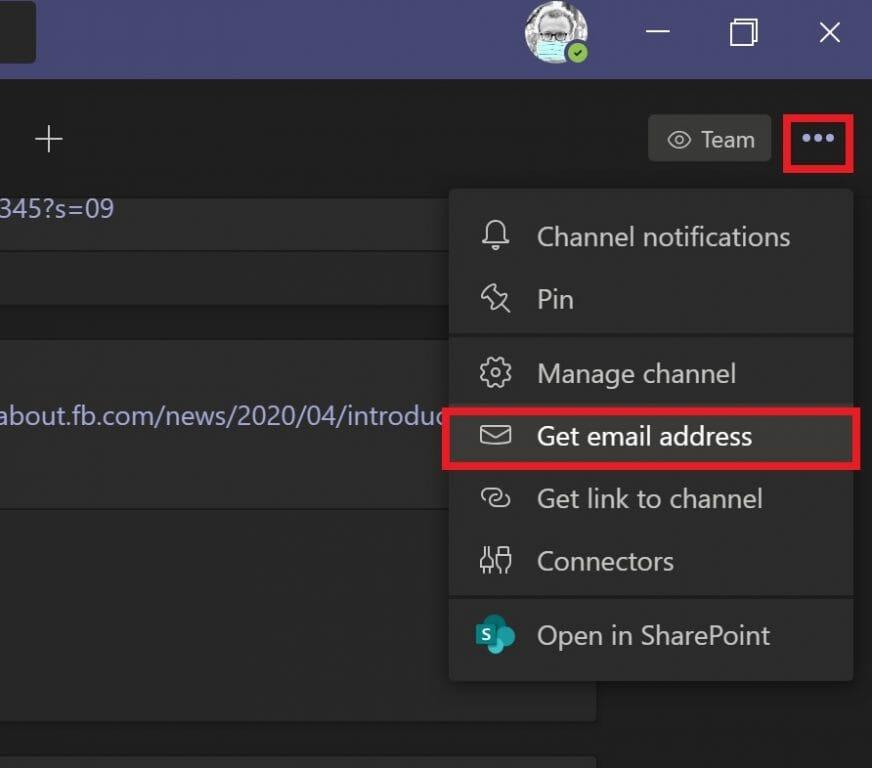Microsoft Teams è un ottimo modo per inviare messaggi ai tuoi colleghi e ottenere un feedback immediato sui tuoi progetti mentre lavori da casa. Microsoft Teams ti consente di condividere immagini, video, documenti e persino l’intero desktop con i tuoi colleghi all’interno del tuo canale Teams.
Pensa a come condividi un’e-mail con i tuoi colleghi, di solito inoltri semplicemente l’e-mail? Oppure lo copi e incolli direttamente in Teams come fai per tutti gli altri contenuti multimediali? Esiste un modo migliore per condividere i messaggi di posta elettronica in Teams, soprattutto quando si tenta di condividere un messaggio di posta elettronica da qualcuno fuori la tua organizzazione alle persone dentro la tua organizzazione.
Ora puoi inviare un’e-mail direttamente a un canale in Teams senza dover inoltrare l’e-mail a tutti i membri del tuo gruppo di lavoro. Nel canale di Microsoft Teams a cui desideri inviare l’e-mail, fai clic sui tre punti nell’angolo in alto a destra e seleziona l’opzione “Ottieni indirizzo e-mail” dal menu.
Quando viene visualizzato il menu “Ottieni indirizzo e-mail”, fai clic su “Copia” per salvare l’indirizzo e-mail del canale del team specifico negli appunti.
Ora tutto ciò che devi fare è incollare l’indirizzo e-mail utilizzando il tuo account e-mail preferito per inviare l’e-mail al tuo canale preferito in Microsoft Teams. Sono disponibili anche altre impostazioni avanzate per gli amministratori di Microsoft Teams. Gli amministratori di Microsoft Team possono utilizzare il menu a discesa “Impostazioni avanzate” mentre esaminano l’e-mail del canale di Teams.
Dal menu a discesa delle impostazioni avanzate, puoi scegliere tra queste tre opzioni.
- Chiunque può inviare email a questo indirizzo
- Solo membri di questa squadra
- Solo le email inviate da questi domini (ad es. microsoft.com, gmail.com, outlook.com, .com)
Dopo aver scelto l’opzione e-mail che desideri utilizzare, fai clic su “Salva” per salvare le impostazioni avanzate del tuo indirizzo e-mail in Microsoft Teams. La possibilità di inviare e-mail al tuo canale Microsoft Teams è particolarmente utile per assicurarsi che tutti i membri del tuo team vedano i messaggi di posta elettronica importanti senza dover uscire dall’app Microsoft Teams.
Se non desideri che nessuno nel tuo canale Teams condivida le email, puoi sempre scegliere di utilizzare l’opzione “rimuovi indirizzo email” per rimuovere l’indirizzo email per il canale.
La rimozione dell’indirizzo email per il tuo canale Teams rimuoverà solo il esistente indirizzo e-mail. Puoi ancora ripetere l’opzione “Ottieni indirizzo email” per generare un nuovo indirizzo email per il tuo canale Teams. La possibilità di generare un nuovo indirizzo e-mail a piacimento può aiutare a proteggere l’indirizzo e-mail del tuo canale Team dallo spam.
Quindi, la prossima volta che vuoi assicurarti che i membri del tuo team vedano quell’e-mail che mostra ciò che il tuo cliente si aspetta dal tuo prodotto, puoi condividere l’e-mail direttamente sull’intero canale di Microsoft Teams. Inviando un’e-mail direttamente al tuo canale Microsoft Teams, puoi coordinarti e discutere con i membri del tuo team su come affrontare al meglio le esigenze dei tuoi clienti.
Facci sapere come ti piace la possibilità di inviare e-mail direttamente al tuo canale Microsoft Teams nei commenti. Assicurati di controllare il resto della nostra copertura di Microsoft Teams nel nostro hub di notizie dedicato.
FAQ
Come faccio a inviare un file a un altro indirizzo email?
Apri il file che desideri inviare. Nella barra di accesso rapido, fare clic su Invia a destinatario di posta per aprire un messaggio di posta elettronica. Il tuo file apparirà nel corpo del messaggio. Immettere gli alias dei destinatari, modificare la riga dell’oggetto e il corpo del messaggio secondo necessità, quindi fare clic su Invia. Esegui l’upgrade a Microsoft 365 per lavorare ovunque con le funzionalità e gli aggiornamenti più recenti.
Come faccio a inviare un file a un destinatario in Outlook?
Nella barra di accesso rapido, fare clic su Invia a destinatario di posta per aprire un messaggio di posta elettronica. Il tuo file apparirà nel corpo del messaggio. Immettere gli alias dei destinatari, modificare la riga dell’oggetto e il corpo del messaggio secondo necessità, quindi fare clic su Invia.
Come inviare e-mail utilizzando le applicazioni di Office?
Prima di inviare posta utilizzando le applicazioni per ufficio è necessario configurare MS Outlook. Dall’applicazione Office è possibile inviare e-mail tramite MS Outlook.È più facile inviare una volta terminato il lavoro in applicazioni Word o Excel o PowerPoint. Se si utilizza Office 2003 o Office 2002, fare clic su…
Come posso inviare un’e-mail in Microsoft Word?
Per inviare un’e-mail, è necessario installare un programma di posta elettronica compatibile con MAPI come Outlook o Gmail. Vai a Mailings > Avvia stampa unione > Messaggi e-mail. In Word, digita il messaggio di posta elettronica che desideri inviare.
Come aggiungere l’invio al destinatario della posta in Microsoft Word 2010?
2. Quindi viene visualizzata la finestra di dialogo Opzioni di Word. Nella sezione di sinistra, seleziona Barra degli strumenti di accesso rapido; E sul lato destro della finestra di dialogo, seleziona Comandi non nella barra multifunzione in Scegli comandi da. Quindi scorrere la barra di scorrimento verso il basso per selezionare Invia a destinatario posta dall’elenco, quindi fare clic sul pulsante Aggiungi >>.
Come inviare un’e-mail da MS Word?
Fai clic su “Opzioni Word”. Ora, fai clic sul pulsante “Personalizza”. Il resto del processo rimane lo stesso, dove fai clic su Tutti i comandi dall’elenco Scegli comandi e così via. Per inviare l’e-mail direttamente da MS Word 2002 o 2003, fare clic sul menu file e spostare il cursore sull’opzione “Inviato a”.
Come faccio a inviare un file a un indirizzo email?
Consulta Personalizzare la barra degli strumenti di accesso rapido per informazioni su come aggiungere comandi. Apri il file che desideri inviare. Nella barra di accesso rapido, fare clic su Invia a destinatario di posta per aprire un messaggio di posta elettronica. Il tuo file apparirà nel corpo del messaggio. Immettere gli alias dei destinatari, modificare la riga dell’oggetto e il corpo del messaggio secondo necessità, quindi fare clic su Invia.
Come faccio a inviare un’e-mail a un destinatario in Outlook?
Scorri verso il basso nell’elenco sotto l’elenco a discesa Scegli comandi da e seleziona il comando Invia a destinatario posta dall’elenco. Fare clic su Aggiungi per aggiungerlo all’elenco dei comandi sulla barra di accesso rapido a destra. Fare clic su OK per accettare la modifica e chiudere la finestra di dialogo.
Come faccio a inviare un file Excel come allegato di posta elettronica?
Se utilizzi Excel, Publisher o Word, puoi inviare il file come contenuto effettivo del messaggio di posta elettronica, non come allegato.Per fare ciò, devi prima aggiungere il comando Invia a destinatario di posta alla barra di accesso rapido.
Come si invia un documento tramite posta elettronica da Microsoft Office?
Invia un documento tramite e-mail da Microsoft Office. Altro… Se hai installato Outlook come parte di Microsoft Office e impostato come app di posta elettronica predefinita, puoi inviare il documento come allegato di posta elettronica. Se utilizzi Excel, Publisher o Word, puoi anche inviare il file come corpo di un messaggio di posta elettronica.
Ho bisogno di Microsoft 365 o Office 365 per inviare e-mail?
Usa Microsoft 365 o Office 365 per inviare e-mail, ma non richiede una cassetta postale dedicata di Microsoft 365 o Office 365. Non richiede che il dispositivo o l’applicazione disponga di un indirizzo IP statico.